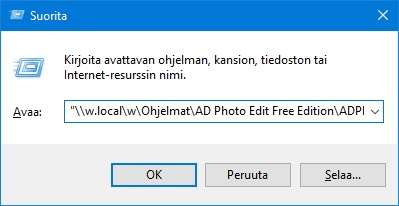
Miten saa asetettua oman kuvansa niin, että se näkyy mm. Skype for Business (Lync) -ohjelmassa
1) Valitse linkki: "\\w.local\w\Ohjelmat\AD Photo Edit Free Edition\ADPhotoEdit.exe" ja kopioi se napsauttamalla CTRL+C.
2) Napsauta Windows+R
3) Liitä kopioimasi linkki Suorita-ikkunaan napsautamalla CTRL+V (Kuva 1)
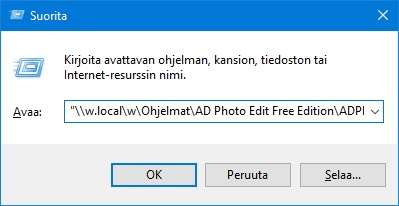
Kuva 1. Suorita-ikkuna
4) Napsauta Enter
Esimerkissä Iines Ankka lisää oman kuvansa.
Kuvan koko pitää olla alle 100 kt ja kuvasuhde mielellään neliön muotoinen.
Kirjoita nimesi Name-kenttään ja napsauta Search -painiketta (kuva 2).
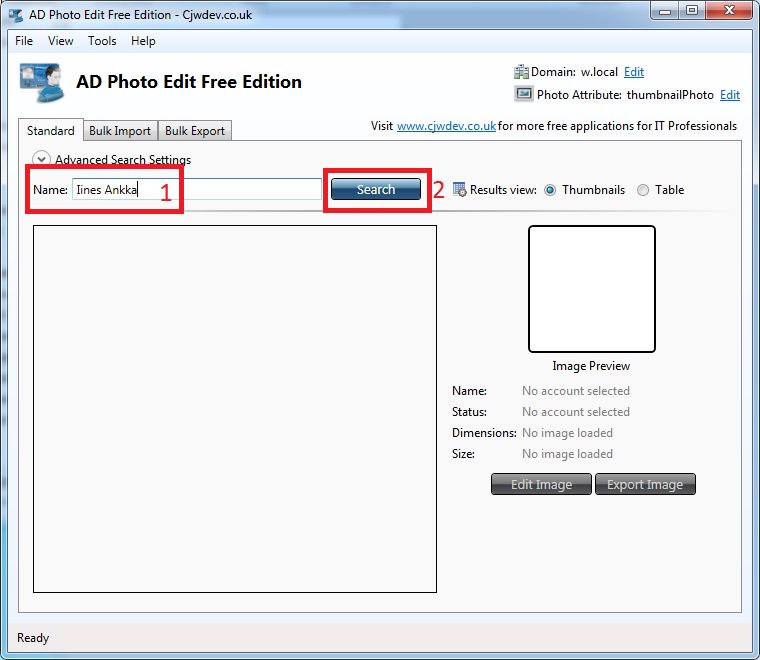
Kuva 2. Oman tunnuksen etsiminen
Kun oma tunnus on löytynyt, napsauta Edit Image -painiketta (kuva 3).
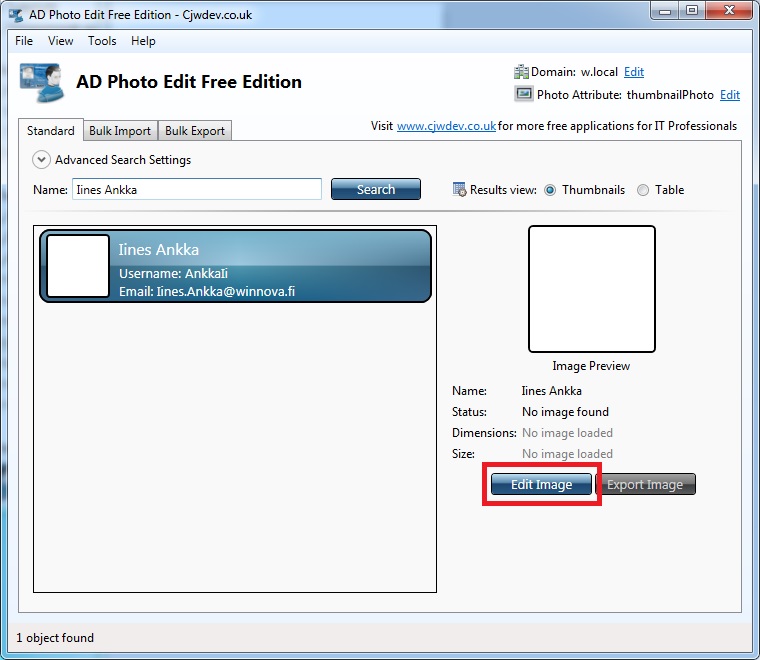
Kuva 3.
Napsauta Select New Image -painiketta (kuva 4)
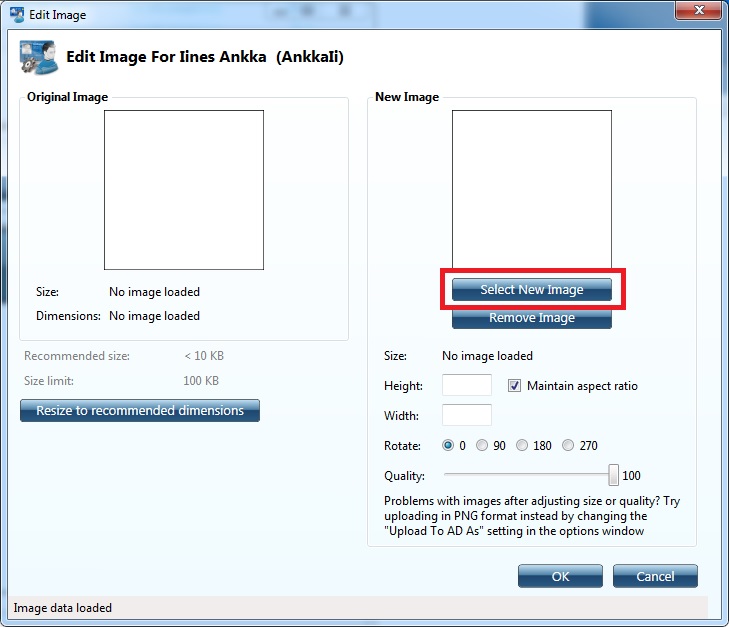
Kuva 4. Uuden kuvan valitseminen
Etsi kuvatiedosto, jonka haluat lisätä. Valitse se ja napsauta sen jälkeen Avaa-painiketta (kuva 5)
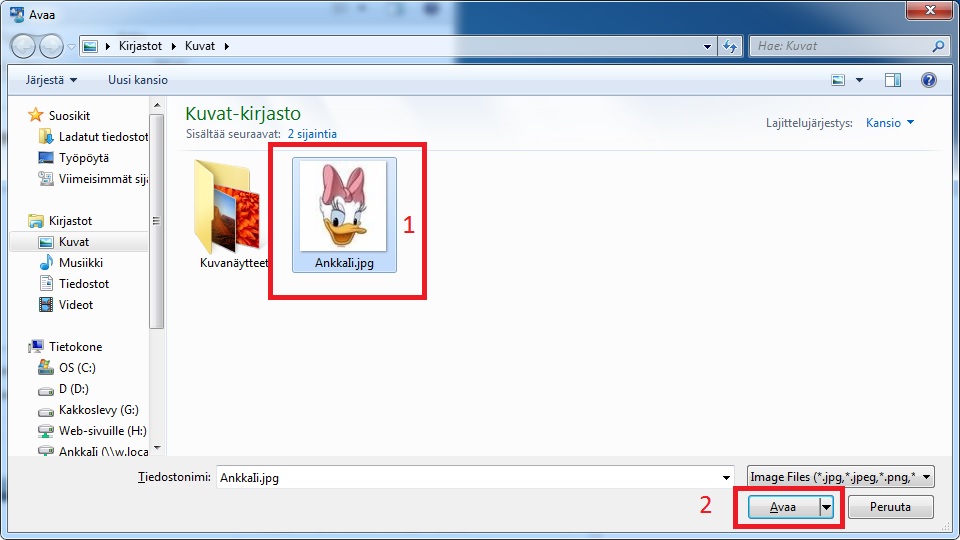
Kuva 5. Halutun kuvan valitseminen
Säädä vielä kuvan kokoa jos liian iso ja napsauta sen jälkeen OK-painiketta (kuva 6)
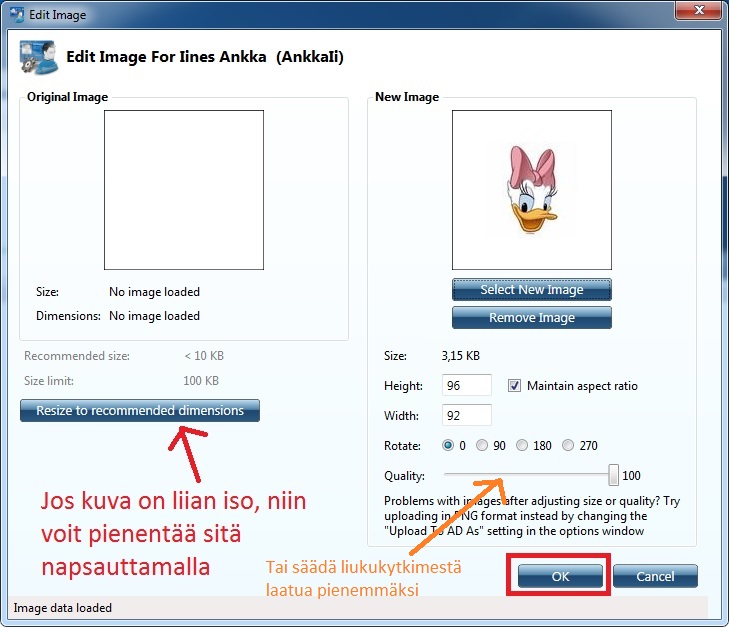
Kuva 6. Koon muuttaminen tarvittaessa.
Hyäksy ilmoitus OK-painikkeella (kuva 7)
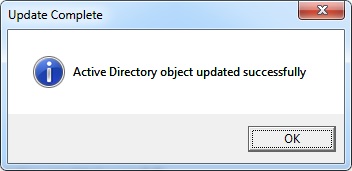
Kuva 7.
Sulje ohjelma yläkulman "rastista" (kuva 8).
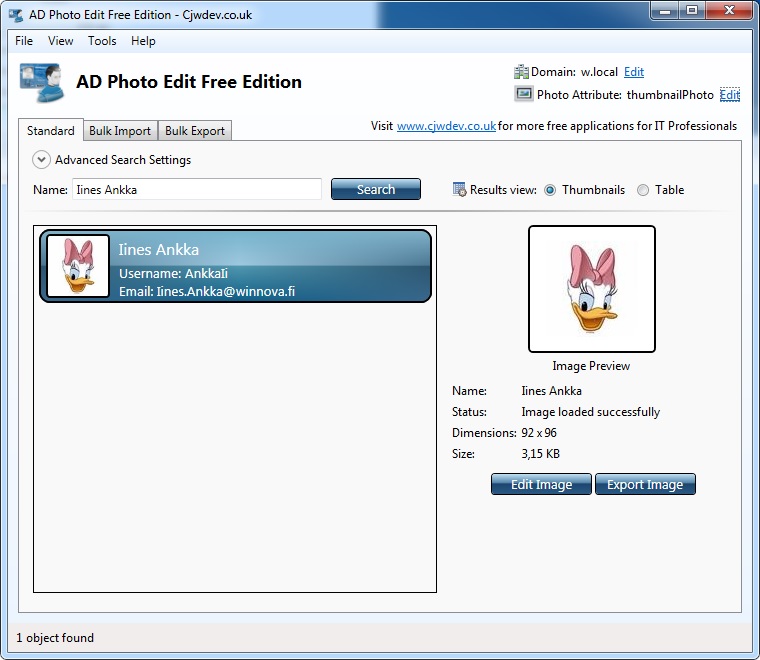
Kuva 8.
[Ohjeen luonut tai sitä viimeksi päivittänyt Arto 26.4.2017]
2017 Winnovan ICT